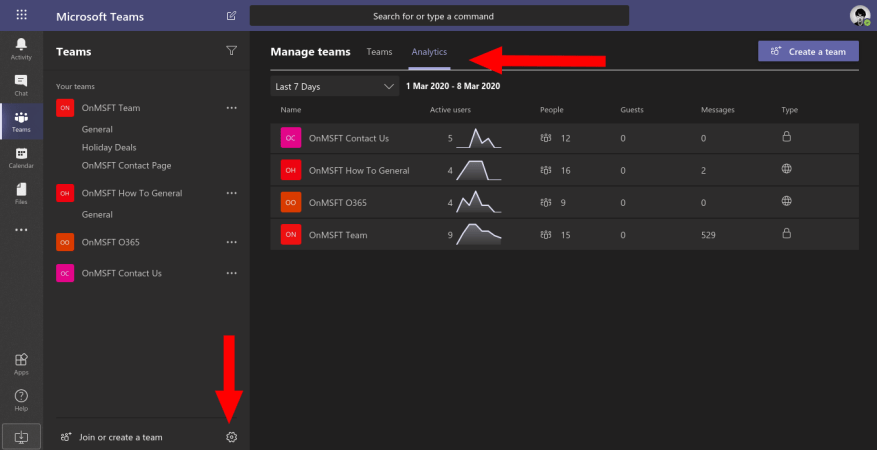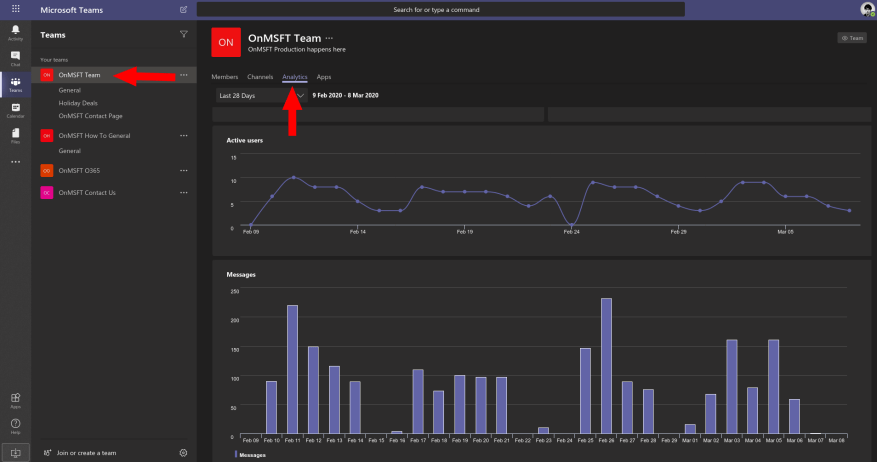Microsoft Teams se ha convertido en un sistema de chat corporativo maduro que lo ayuda a comunicarse y mantenerse conectado con sus colegas. Hacer de Teams su centro de comunicaciones central le da a la herramienta una visibilidad única de sus interacciones diarias. Estos datos se exponen como análisis a nivel de equipo dentro de la interfaz de la aplicación.
Cualquiera puede ver los análisis asociados con los equipos de los que es miembro. Una descripción general de alto nivel de todos los equipos está disponible al hacer clic en el ícono de Configuración al lado del botón «Unirse o crear un equipo». A continuación, cambie a la pestaña Análisis de la pantalla «Gestionar equipos».
Aquí, verá una lista de todos sus equipos. Use el cuadro desplegable en la parte superior izquierda para seleccionar el rango de fechas para el análisis. Actualmente solo hay dos opciones: últimos 7 días o últimos 28 días.
El análisis muestra un recuento de los mensajes enviados al equipo dentro del período de tiempo seleccionado. También obtiene un histograma que indica cómo varió la cantidad de usuarios activos durante el período. Un «usuario activo» es cualquier miembro del equipo que publicó un mensaje en el hilo o realizó una acción intencional dentro de un cliente de Teams.
Puede obtener información más detallada sobre la actividad de un equipo haciendo clic en su nombre. Esto lo llevará directamente a la página de análisis a nivel de equipo. También se puede acceder a esto haciendo clic en el botón «…» junto a un equipo en la barra lateral. Seleccione «Administrar equipo» en el menú desplegable, luego la pestaña Análisis en la parte superior de la página.
Los análisis a nivel de equipo le brindan una vista mucho más detallada de los patrones de mensajería. Las métricas de usuarios activos y mensajes enviados se grafican día a día, para que pueda ver fácilmente cuándo las comunicaciones de su equipo alcanzaron su punto máximo. Al pasar el cursor sobre un punto del gráfico, se muestra el recuento de ese día.
Se supone que los datos le brindan un punto de partida al evaluar los patrones de uso y los hábitos de trabajo de su equipo.Usando los conocimientos que obtenga, puede identificar tendencias de trabajo que lo ayuden a mejorar el rendimiento de su equipo.
Por ejemplo, un equipo muy ocupado con muchos mensajes entre los miembros podría indicar un desequilibrio en la distribución de la información. Un equipo más enfocado puede ser más tranquilo, si las personas tienen que pasar menos tiempo intercambiando conocimientos en hilos de chat. Al proporcionar estas métricas, Teams le brinda más opciones al planificar la productividad y optimizar la distribución del conocimiento.